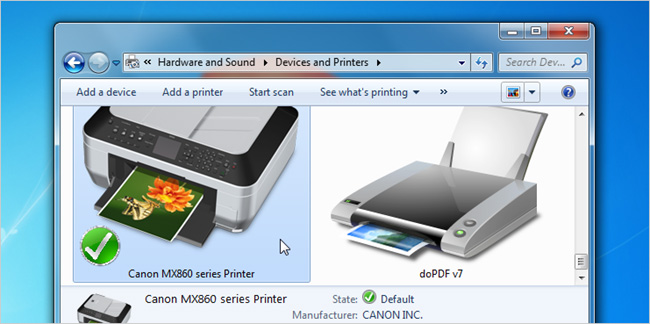
Trong trường hợp thông thường, việc chuyển đổi máy in dạng này là để bạn có thể tùy biến khi sử dụng giữa mạng nhà và nơi làm việc. Nhưng tính năng này đặc biệt hữu ích trong trường hợp bạn sử dụng giải pháp print-to-PDF - bạn có thể tiếp tục in ngay cả khi không kết nối vào bất kỳ mạng nào.
Lưu ý: Điều này không thực hiện được trong phiên bản Home Edition của Windows 7 và rõ ràng là nó chỉ có thể áp dụng cho máy tính xách tay vì không ai mang một máy tính để bàn đi từ vị trí này đến vị trí khác liên tục được.
Tự động chuyển máy in
Vào phần Devices and Printers và kích vào một trong những máy in đã cài đặt, sau đó chọn nút Manage default printers ở thanh toolbar phía trên.
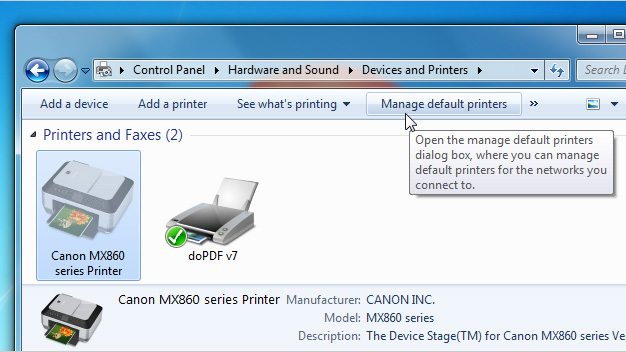
Tại đây, bạn có thể tích chọn nút Change my default printer when I change networks
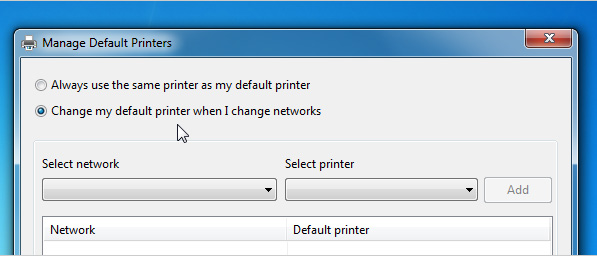
Sau đó là chọn một mạng trong danh sách sổ xuống, tương ứng với nó là chọn một máy in mặc định khi kết nối vào mạng đó. Chọn No network cho bất kỳ lúc nào máy tính không kết nối và đi kèm với nó là gán tùy chọn in print-to-PDF là máy in mặc định khi offline.
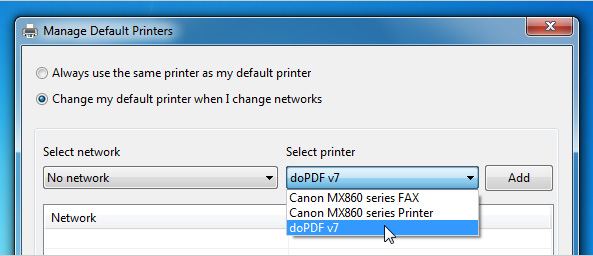
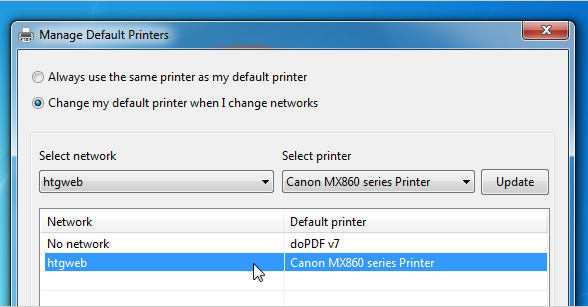
Sử dụng máy in mặc định
Thực sự là bạn sẽ không phải làm gì để chuyển đổi máy in mỗi khi kết nối mạng. Ví dụ, trong hình này là máy tính không kết nối mạng và kết nối in mặc định là doPDF.
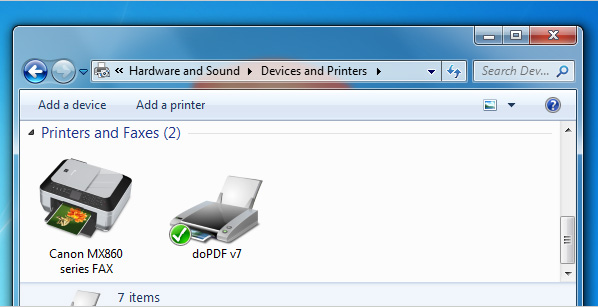
Và khi kết nối vào một mạng
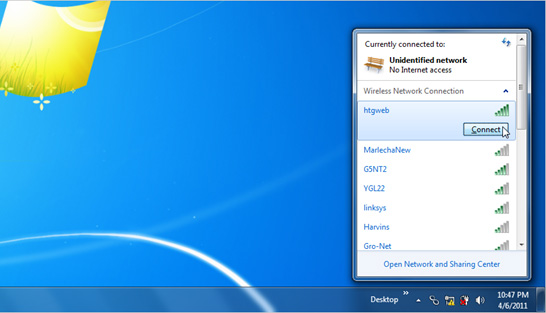
Máy in tương ứng lập tức được thiết lập
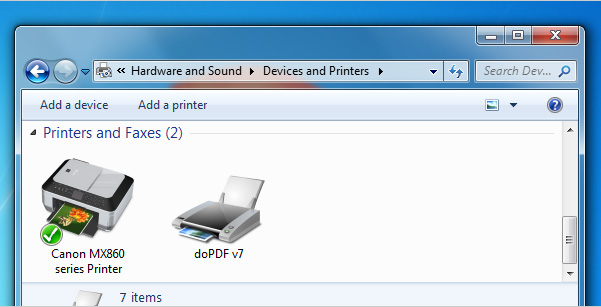
| (Howtogeek) |



Không có nhận xét nào:
Đăng nhận xét